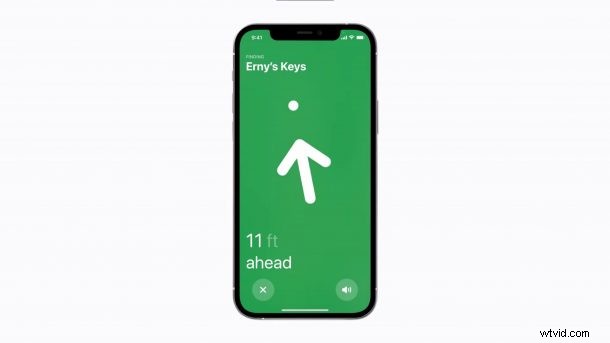
あなたのiPhoneでPrecision Findingを動作させることができませんか?もしかしたら、「探す」アプリで「探す」ではなく「道順」オプションが表示されているのではないでしょうか?これらは、新しい AirTags 所有者が遭遇する可能性のある潜在的な問題ですが、かなり簡単な修正です.
Apple の新しい AirTags の際立った機能の 1 つは、Precision Finding 機能です。 iPhone ユーザーは、Find My サービスを使用して AirTag の場所を特定する独自の方法を利用できます。多くのユーザーが見落としているように見えるのは、この特定の機能がすべての iPhone で利用できるわけではない Apple U1 チップに依存しているという事実です。それとは別に、彼らの位置設定によって、精密発見を利用できなくなることもあります。
この厄介な状況から抜け出すために何ができるかを考えてみませんか?問題ない。ここでは、AirTags で直面している高精度検出の問題を解決できる可能性のある 2 つのトラブルシューティング手順をご案内します。
iPhone での AirTags Precision Finding のトラブルシューティング
これを簡単にするために、デバイスで高精度検索を使用できない理由として 2 つの可能性があります。互換性のあるデバイスを持っていないか、機能が動作するように位置情報の設定が正しく構成されていません。見てみましょう:
互換性のあるデバイスがあるかどうかを確認します
1つのことを始めましょう。どの iPad モデルにも Apple U1 チップが搭載されておらず、これは最新の M1 搭載の iPad Pro にも当てはまります。 iPhone に関しては、サポートされているモデルは次のとおりです。基本的にはすべての iPhone 11 以降です。
- iPhone 12 Pro Max
- iPhone 12 Pro
- iPhone 12
- iPhone 12 ミニ
- iPhone 11 Pro Max
- iPhone 11 Pro
- iPhone 11
このリストにあなたの iPhone が見つかりませんでしたか?まあ、あなたは運が悪いです。この機能を本当に使いたい場合は、iPhone をアップグレードする必要があります。また、Apple Watch Series 6 には U1 チップが搭載されているため、サポートされているかどうか疑問に思われる方もいらっしゃるかもしれません。残念ながら、現時点ではサポートされていませんが、将来の watchOS アップデートでサポートされる可能性が非常に高いです。
正確な位置情報をオンにする
前述のように、iPhone で高精度検索を使用する場合、位置情報の設定が最も重要です。あなたは、アプリが正確な位置情報を使用するのを止めて、代わりにおおよその位置情報を共有するプライバシーマニアかもしれません.これは、Find My が AirTag の所在を正確に追跡できないことを意味します。必要なことは次のとおりです。
<オール>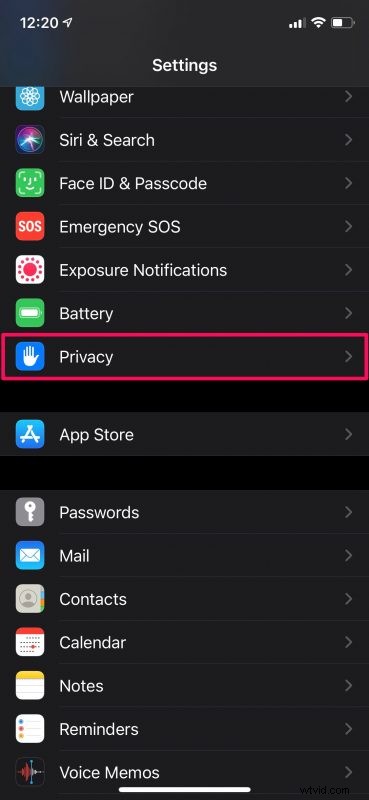
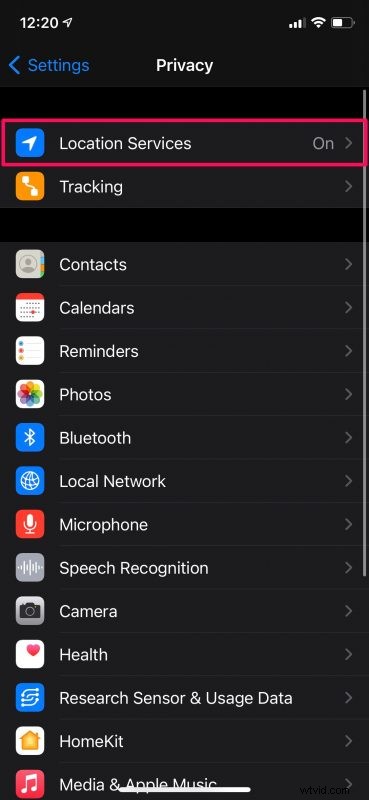
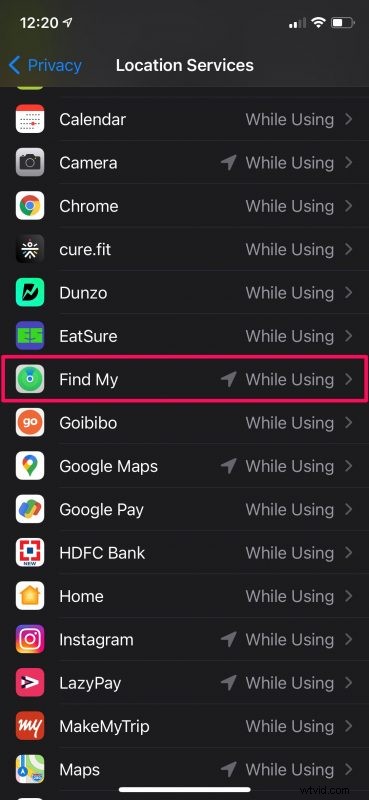
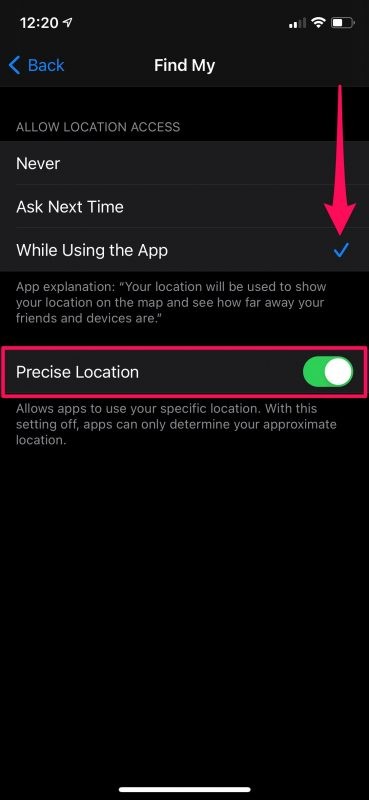
これで準備は完了です。 Find My アプリを使用しているときはいつでも、位置情報に完全にアクセスできるようになりました。
あとは、Find My アプリを起動して、項目セクションから AirTag を選択したときに「検索」オプションが表示されるかどうかを確認するだけです。試してみて、意図したとおりに機能するかどうかを確認してください。この時点で問題は技術的に修正されているはずです。
ただし、それでも高精度検出を機能させることができない場合は、約 10 メートル (または 33 フィート) の AirTag の Bluetooth 範囲内にいない可能性が非常に高くなります。試してみる前に、これを再確認してください。
Apple の高精度検出機能により、AirTags は他の競合製品より際立っています。ほとんどの場合シームレスに動作し、近くにある紛失した AirTag を見つけるために使用すると、ほとんど自然に感じられます.
最後に、iPhone の高精度検索を使用して近くの AirTag を見つけることができたことを願っています。現在、AirTag はいくつありますか?どのアクセサリーを使っていますか?あなたの第一印象、経験を私たちと共有し、あなたの個人的な意見を下のコメント欄に記入してください.
